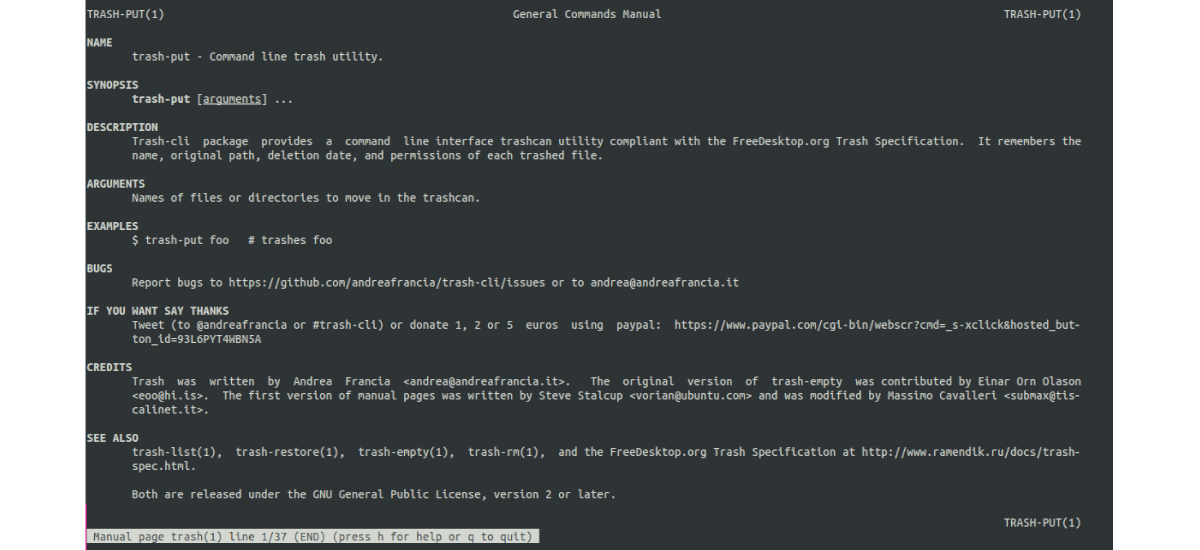次の記事では、trash-cliを見ていきます。 これは コマンドラインインタープリター用のゴミ箱を提供する無料のソフトウェアコマンドの小さなパック。 現在、使用しているシステムが何であれ、グラフィカル環境からGnu / Linux、Windows、Mac OSのいずれであっても、ファイルを削除すると、通常はゴミ箱に入れられます。 これにより、ファイルを悔い改めて復元するか、完全に削除するかを選択できます。 一方、コマンドラインからファイルを削除した場合、それらのファイルを回復するオプションは、原則としてありません。
私が言ったように、trash-cliはコマンドラインからごみ箱を管理するクライアントです。 Si エイリアスを作成する rmを使用するとき、実際にtrash-cliを使用しているので、データの損失を防ぐための良い方法があります。。 これにより、不注意または誤って、本当に削除したくないファイルを削除することを回避できます。 これは、trash-cliで何かを削除すると、そのファイルがゴミ箱に残るためです。
後でファイルを回復したい場合は、簡単に行うことができます。 そのうえ、 trash-cliは、特定のファイルが削除された日付、そのアクセス許可、および削除される前にファイルが配置されていたパスを記憶します。。 ですから、そのまま回復することができます。
Ubuntuにtrash-cliをインストールする
Ubuntuではtrash-cliのインストールはとても簡単です aptパッケージマネージャーを使用する。 ターミナルを開いて(Ctrl + Alt + T)、次のコマンドを実行するだけです。
sudo apt-get install trash-cli
trash-cliツールはPythonに基づいているため、 ソースからインストールすることもできます。 この手順は、すべてのディストリビューションに共通です。 ターミナルを開いて(Ctrl + Alt + T)、次のコマンドを実行するだけです。
git clone https://github.com/andreafrancia/trash-cli.git cd trash-cli sudo python3 setup.py install sudo python3 setup.py install --user
使用例
インストールすると、ユーザー これでコマンドを使用できます:
- ゴミ箱に入れる:ファイルとディレクトリを削除します。
- ゴミ箱-空: 瓶をからにする。
- ゴミ箱リスト:ごみ箱にあるファイルとフォルダを一覧表示します。
- ごみ箱-復元-ゴミ箱にあるファイルとフォルダを復元します。
- ゴミ箱-rm-ゴミ箱にある特定のファイルを個別に削除します。
ゴミ箱にファイルを送る
これで、ターミナルから利用できるこれらのコマンドを非常に簡単な方法で使用できます。 たとえば、必要に応じて rmを使用する代わりに、何かをゴミ箱に送信します (それは原則として回復不可能です)、この他のコマンドを使用できます:
trash-put ejemplo-trash-cli.txt
Trash-cliは、実際にはファイルやディレクトリを削除するのではなく、隠しディレクトリに移動するだけです。 注:各ファイルまたはディレクトリには、元のパスが保存されます。 つまり、後で復元すると、削除したディレクトリに移動します。
ファイルとディレクトリが削除される隠しディレクトリは、次のコマンドで確認できます。
ls -la $HOME/.local/share/Trash
この隠しディレクトリには、別のXNUMXつのディレクトリがあります。
- ファイル: これは、trash-putコマンドが削除されたファイルまたはディレクトリを移動する場所です。.
- info: コマンドグループは、削除されたファイル/ディレクトリごとに.trashinfoファイルを処理します.
削除されたファイルまたはディレクトリを一覧表示します
へ ゴミ箱で見つかったファイルまたはディレクトリを一覧表示します、実行するコマンドラインから:
trash-list
ゴミを解放する
誰もが知っているように、ゴミ箱にあるファイルはディスクスペースを占有します。 このため、それは時々良い習慣です、 ゴミ箱を解放する。 そして、次のコマンドでこれを行うことができます。
trash-empty
このように実行すると、 パラメータがないと、ゴミ箱にあるものはすべて削除されます.
欲しい場合 保存されているx日間のファイルまたはディレクトリを削除します、パラメータとして日数を渡す必要があります。 たとえば、過去5日間に保存されたものを削除したい場合は、次のように記述します。
trash-empty 5
ファイルまたはディレクトリを復元する
これは、trash-cliのインストールに関心がある可能性のあるコマンドであり、削除されたものを復元できるようにするためのものです。 ごみ箱-復元は、ファイルまたはディレクトリを元の場所に復元します、ゴミ箱にこの情報が保存されていることを忘れないでください。
trash-restore
ゴミ箱からファイルを削除する
trash-rmコマンドを使用すると、次のことができます。 ごみ箱からファイルまたはディレクトリを完全に削除します。 このタスクを実行するには、いくつかの方法があります。 最初に 名前でファイルを削除します:
trash-rm ejemplo-trash-cli.txt
私達はまた選ぶことができます 特定の拡張子を持つすべてのファイルを削除します:
trash-rm '*.txt'
欲しかったら ゴミ箱からフォルダを削除します、使用するコマンドは次のようになります。
trash-rm carpeta-ejemplo
お問い合わせ
最も完全なヘルプを見つけることができます manページ。 それを調べるには、次のコマンドを実行するだけで済みます。
man trash
Gnu / Linuxのtrash-cliコマンドを使用すると、ファイルとディレクトリを削除できます。 また、絶対パス、アクセス許可、日付を付けて保存することで、それらを回復することもできます。 できる このプロジェクトの詳細については、 GitHubのページ 同じの.